如何为电脑设置开机密码
作者:佚名 来源:未知 时间:2024-11-17
在数字时代,电脑已成为我们生活、学习和工作中不可或缺的重要工具。然而,随着网络环境的日益复杂,保护个人隐私和数据安全显得尤为重要。设置开机密码,是保护电脑免受未经授权访问的第一道防线。本文将详细介绍如何在不同类型的操作系统上设置开机密码,确保您的电脑安全无忧。

一、Windows系统开机密码设置
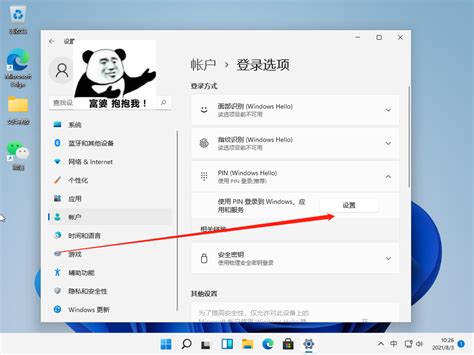
Windows是目前最为广泛使用的操作系统之一,无论是家庭用户还是企业用户,都可以轻松地在Windows系统上设置开机密码。
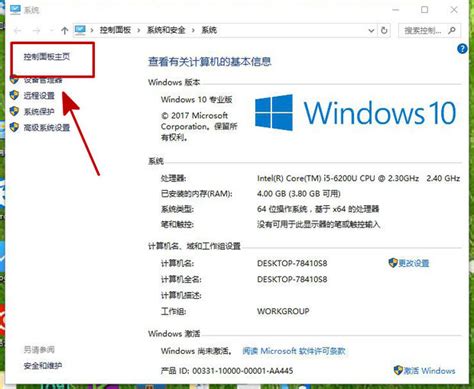
1. Windows 10/11开机密码设置

首先,点击屏幕左下角的“开始”按钮,在弹出的菜单中选择“设置”。在设置窗口中,选择“账户”选项。在账户界面中,点击左侧的“登录选项”。在右侧,您会看到多种登录方式,包括密码、PIN、图片密码等。为了设置传统意义上的开机密码,请点击“密码”下方的“添加”按钮。接下来,系统会要求您输入并确认新密码,以及一个密码提示(可选)。密码提示有助于您在忘记密码时回忆起密码。完成这些步骤后,点击“下一步”并“完成”,您的Windows 10/11开机密码就已设置成功。

2. Windows 7开机密码设置
对于仍在使用Windows 7的用户,设置开机密码的步骤略有不同。首先,点击屏幕左下角的“开始”按钮,在搜索框中输入“控制面板”并打开。在控制面板中,选择“用户账户和家庭安全”选项。接下来,点击“用户账户”。在用户账户界面中,选择“为您的账户创建密码”。然后,输入您希望设置的新密码,并再次确认。最后,点击“创建密码”按钮,即可完成Windows 7开机密码的设置。
二、macOS系统开机密码设置
macOS是苹果电脑专用的操作系统,以其简洁的界面和强大的性能著称。在macOS上设置开机密码同样简单快捷。
1. 打开“系统偏好设置”
首先,点击屏幕左上角的苹果图标,在弹出的菜单中选择“系统偏好设置”。
2. 进入“用户与群组”
在系统偏好设置窗口中,找到并点击“用户与群组”选项。若需要解锁更改权限,请点击窗口左下角的锁图标并输入管理员密码。
3. 设置或更改密码
在用户与群组界面中,选择您想要设置密码的用户账户。然后,点击右侧的“更改密码”按钮。在弹出的窗口中,输入当前密码(如果已有密码)、新密码以及验证新密码。最后,点击“更改密码”按钮,即可完成macOS开机密码的设置。
三、Linux系统开机密码设置
Linux是一个开源的操作系统,拥有众多发行版,如Ubuntu、Fedora等。虽然不同发行版的界面和设置方式略有差异,但设置开机密码的基本步骤是相似的。
1. Ubuntu系统开机密码设置
在Ubuntu系统上,您可以通过以下步骤设置开机密码:首先,点击屏幕右上角的用户名(或系统图标),在弹出的菜单中选择“设置”。在设置窗口中,选择“用户”选项。在用户界面中,找到并点击您想要设置密码的用户账户。然后,点击右侧的“解锁”按钮并输入管理员密码以解锁更改权限。接下来,点击“更改密码”按钮。在弹出的窗口中,输入当前密码(如果已有密码)、新密码以及验证新密码。最后,点击“更改密码”按钮,即可完成Ubuntu系统开机密码的设置。
2. Fedora系统开机密码设置
Fedora系统的开机密码设置步骤与Ubuntu类似。首先,打开“设置”应用,然后选择“用户”选项。在用户界面中,找到并点击您想要设置密码的用户账户。接下来,可能需要输入管理员密码以解锁更改权限。然后,点击“更改密码”按钮,并按照提示输入当前密码(如果已有密码)、新密码以及验证新密码。最后,点击“更改密码”按钮,即可完成Fedora系统开机密码的设置。
四、设置强密码的建议
无论您使用的是哪种操作系统,设置强密码都是保护电脑安全的重要措施。以下是一些设置强密码的建议:
1. 长度优先:密码长度越长,破解难度越大。建议至少设置8位以上的密码。
2. 混合字符:密码中应包含大小写字母、数字和特殊字符的组合。这样的密码更加复杂,难以被破解。
3. 避免常见词汇:不要使用容易猜测或常见的词汇、短语作为密码。这些词汇往往容易被破解工具识别。
4. 定期更换:定期更换密码可以降低密码被破解的风险。建议每3-6个月更换一次密码。
5. 勿与他人共享:不要将密码告诉他人,也不要在公共场合记录密码。确保只有您自己知道密码。
五、其他安全措施
除了设置开机密码外,还可以采取以下措施提高电脑的安全性:
1. 安装杀毒软件:杀毒软件可以检测和清除恶意软件,保护您的电脑免受病毒和木马的攻击。
2. 更新操作系统和软件:及时更新操作系统和软件可以修复已知的安全漏洞,提高系统的安全性。
3. 备份重要数据:定期备份重要数据可以防止数据丢失和损坏。在遭遇勒索软件等恶意攻击时,备份数据可以帮助您快速恢复系统。
4. 谨慎点击链接和下载附件:不要随意点击来自不明来源的链接或下载附件,以免感染恶意软件或泄露个人信息。
5. 使用多因素认证:在多因素认证中,除了密码外,还需要输入其他验证信息(如指纹、面部识别等)才能登录系统。这增加了破解密码的难度,提高了系统的安全性。
综上所述,设置开机密码是保护电脑安全的重要措施之一。通过遵循本文提供的步骤和建议,您可以轻松地在不同操作系统上设置强密码,并采取其他安全措施来确保电脑和数据的安全。
- 上一篇: 央视赞美羽生结弦的经典诗句有哪些?
- 下一篇: 吉林大学自考成绩查询方法
































